Podczas składania zamówienia w sklepie, jeżeli klient nie poda innego adresu do wysyłki, automatycznie wprowadzony zostanie adres z danych bilingowych. Może się jednak zdarzyć, że klient tuż po złożeniu zamówienia skontaktuje się z Tobą w celu aktualizacji adresu, na który przesyłany będzie zamówiony towar (np. z adresu firmowego na prywatny).
Za pośrednictwem Panelu sklepu możesz aktualizować dane dla zapisanej przesyłki. Skorzystaj z poniższej instrukcji, aby sprawdzić jak to zrobić.
- Przejdź do opcji menu “Sprzedaż” -> “Zamówienia”. Na ekranie zostanie wyświetlona lista złożonych zamówień w Twoim sklepie.
- W kolumnie “Akcje” wybierz opcję “Edytuj”.
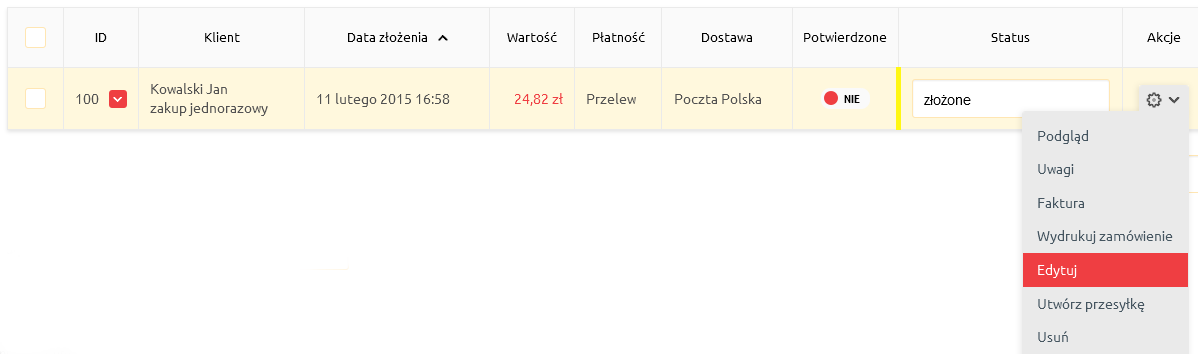
- Wybierz sekcję “Dane zamawiającego”.
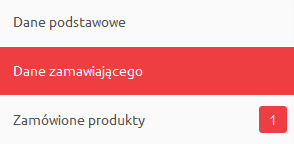
- Usuń zawartość w polach “Nazwa firmy” oraz “NIP”.
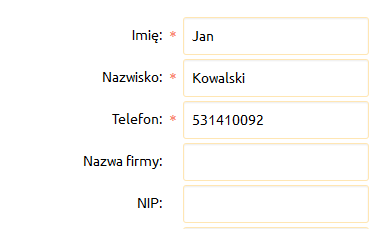
- Kliknij przycisk “Zapisz” i nie wychodź jeszcze z Panelu sklepu.

- Wróć do listy zamówień (“Sprzedaż” -> “Zamówienia”) i w kolumnie “Akcje” wybierz opcję “Utwórz przesyłkę”.
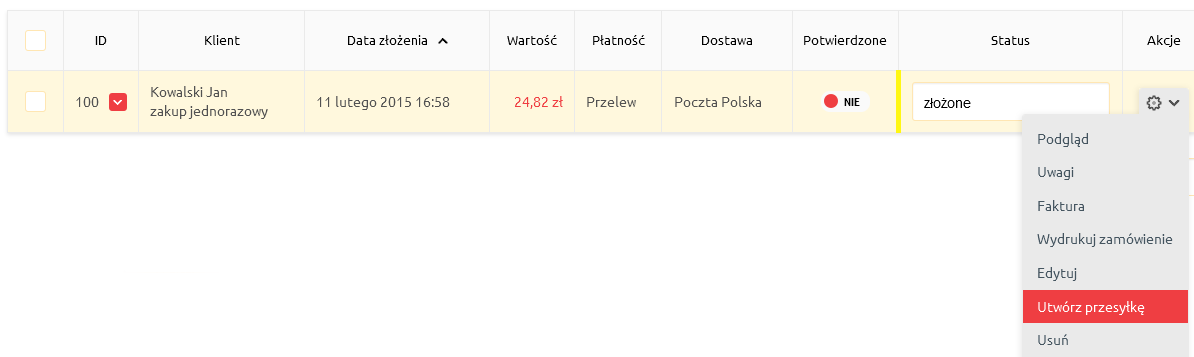
- Podczas tworzenia przesyłki, na zaznaczonym na obrazku obszarze widoczna będzie informacja, że adres uległ zmianie na adres prywatny.
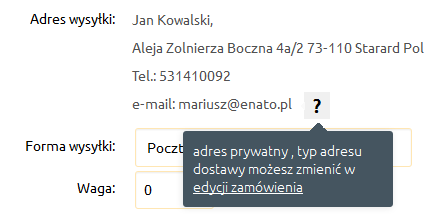
- Analogicznie możesz postąpić chcąc zmienić adres z prywatnego na firmowy. Wystarczy, iż w kolumnie “Dane do wysyłki”, na ekranie edycji danych zamówienia, wprowadzisz wartości w polach “Nazwa firmy” oraz “NIP”. System automatycznie zaktualizuje wówczas typ adresu.
